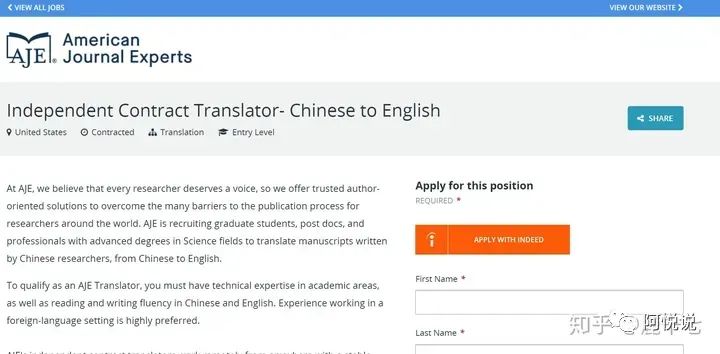
你想一夜暴富吗?你在网上买过彩票吗?
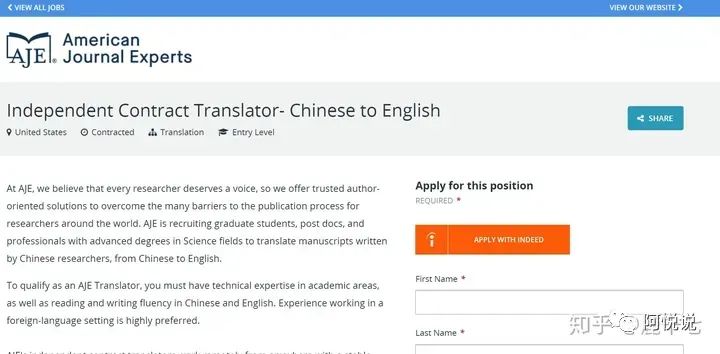
“扫一扫立即赚钱,日进斗金不是梦!”这样充满诱惑力、极具煽动性的小广告,似乎只要买张彩票就能实现一夜暴富,但真的可信吗?

小编可以断定:100%是骗子!下面我们就来看看这类诈骗的套路吧!案情回顾市民唐女士报警称,自己因听信陌生网友的话,在网上平台购买彩票,短短数天被诈骗68888元。

11月中旬,唐女士受网友蛊惑,相信了对方“有内幕,有专门的破解平台密码,可以提前预测当期中奖的号码”,扫描了网友发送的二维码进入了一“彩票赚钱”平台并注册了账号起初,唐女士也害怕这是个骗局,在尝试充值了100元赠送90元后,发现充值的100元可以提现到银行卡,于是,她又用充值了1600元购买彩票,而且赚来的钱能够提现就信以为真。
11月20日,网友在与唐女士交谈中提起近日将有一笔“大单”,中奖率极高唐女士听后也提起了兴趣,就从朋友那东拼西凑了40000元再次购买彩票,很快,她便中奖了81107.2元她打算立即把钱提现到银行卡,可却被告知会员等级太低,必须充值20000元成为高级会员,才可以提现。
唐女士没有怀疑,立即通过信用卡套现进行充值可当她再次提现时,平台又以从海外账户转账需要保证金为由,继续要求唐女士充值此时,唐女士才意识到不对劲,怀疑自己上当受骗了,急忙到派出所报案

彩票类骗局套路大揭秘1、宣传散布虚假消息有些诈骗团伙在表面营造平台高命中、高回报的氛围,私底下安排诈骗实施人员对受害人透露平台内幕与漏洞操作,从而给与受害人稳赚不亏的心理错觉,一旦受害人上当,迅速将平台关闭,溜之大吉。
2、取得信任引诱充值先制造多数人参与的假象来骗取受害人入坑,当受害人注册后,要求受害人缴纳会员费、资料费、保证金、开通费等多种名目费用,使得受害人还没购彩就先行陷入资金陷阱或者以充值多少送多少的形式来引诱受害人充值,充值后却会发现没有充值记录,多数受害者在上当后会不了了之,平台靠这种办法积少成多也能获利。
3、充值容易提现难在骗子搭建的平台支付和中奖后,用户想退款或者提现奖金极其困难复杂平台会给受害人制造能提现的假象,在操作过程中的某个细节进行卡位,要求受害人缴纳保证金、解冻费等再行充值的手法进行诈骗警方提醒:
我国已禁止互联网销售彩票!不要在网上购买彩票、参与博彩!日常生活中一定要保护好个人身份信息、银行账户等隐私!谨慎注册不明网站会员!不要下载来路不明的APP!以免造成不必要的财产损失!来源:辽宁省公安厅反电信诈骗中心
举报/反馈
亲爱的读者们,感谢您花时间阅读本文。如果您对本文有任何疑问或建议,请随时联系我。我非常乐意与您交流。







发表评论:
◎欢迎参与讨论,请在这里发表您的看法、交流您的观点。